
Სარჩევი:
- ავტორი John Day [email protected].
- Public 2024-01-30 10:20.
- ბოლოს შეცვლილი 2025-06-01 06:09.
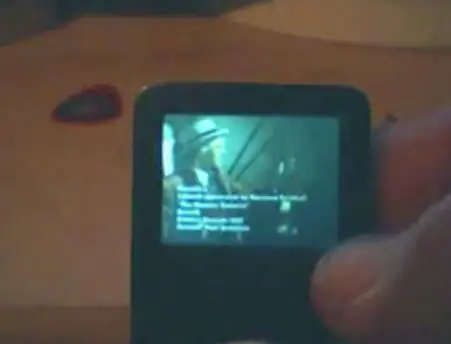
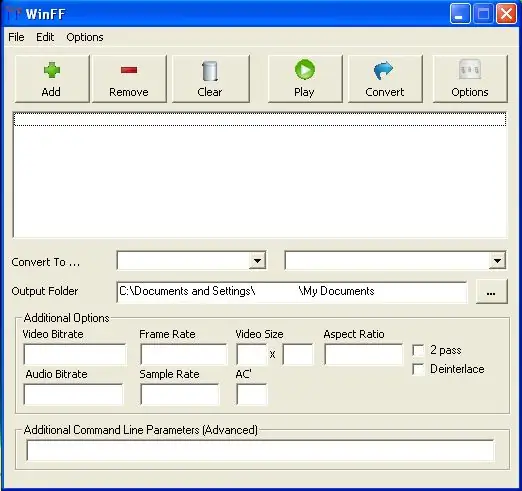
** ძალიან მნიშვნელოვანი განახლება ** თუ ეს ნანახი გაქვთ ადრე, WINFF- მა შეცვალა მისი ინტერფეისი. ახლა ის 0.41 ვერსიაშია. პროგრამა ახლა უფრო გამარტივებულია და ახლა მას აქვს „როკბოქსი“„გადააკეთე“სიაში. მე ამას განვაახლებ როდესაც წარმატებულ კონვერტაციას ვაკეთებ. (დარწმუნებული ვარ, რომ ახალი WinFF მუშაობს კარგად) მე ასევე განვაახლე ბმული winff- ის გადმოსაწერად (ნაბიჯი 1) გაქვთ 1 თაობის ipod nano (კვადრატული, შავი ან თეთრი) და გაქვთ როკბოქსი? და ცდილობთ მიიღოთ ვიდეო მასზე, მაგრამ პრობლემები აქვს? მაშინ ამ ინსტრუქციულს აქვს ყველა საჭირო ინფორმაცია. RockBox (rockbox.org) არის ოპერაციული სისტემა, რომელიც შემუშავებულია DMP- ისთვის (ციფრული მედია ფლეერები), რომელიც გადაწერს ორიგინალ პროგრამულ უზრუნველყოფას მოწყობილობაზე. მომხმარებლის ინტერფეისი დაფუძნებულია-j.webp
ნაბიჯი 1: დაწყება - მოთხოვნები
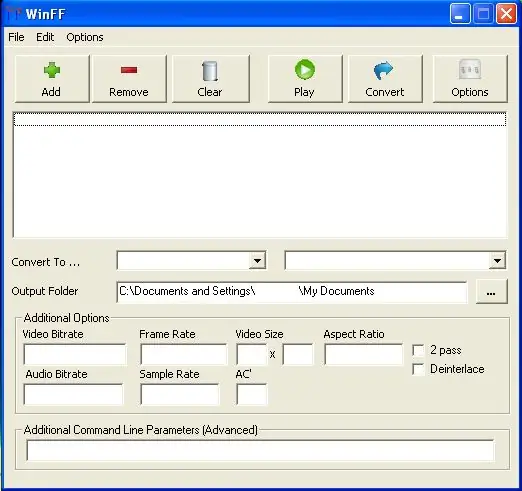
კარგი, მე არ ვმუშაობ რობოქსზე, მაგრამ საცდელი და შეცდომით, მე ვიცი ბევრი რამ MpegPlayer- ის შესახებ. ამის წერის მიზეზი ის არის, რომ ეს ინფორმაცია არის გატეხილი როკბოქსის ფორუმების გარშემო. მე შევადგინე ეს ყველაფერი და მე გთავაზობთ ის აქ არის. დამწყებთათვის, ვიდეოების დაშიფვრა mpegplayer- ისთვის და შემდეგი ნაბიჯების გასაგებად, გჭირდებათ ვიდეო კონვერტაციის პროგრამა. "WinFF" მიიღეთ აქ: WinFF ეს არის საუკეთესო აპლიკაცია ამ სიტუაციისთვის და არის ის, რაც დაკავშირებულია რობოქსის საიტთან. პროგრამის დაინსტალირებისა და გაშვებისთანავე ნახავთ ქვემოთ მოცემულ სურათს. პირველ რიგში, აირჩიეთ დანიშნულების საქაღალდე დაჭერით ღილაკი "გამოყვანის საქაღალდე" ყუთის გვერდით. (იხილეთ სურათი ქვემოთ) შემდეგი, დაამატეთ ერთი ან მეტი ვიდეო ფაილი გადასაყვანად "დამატების" დაჭერით. (შემდეგი ნაბიჯი)
ნაბიჯი 2: "რიცხვები"
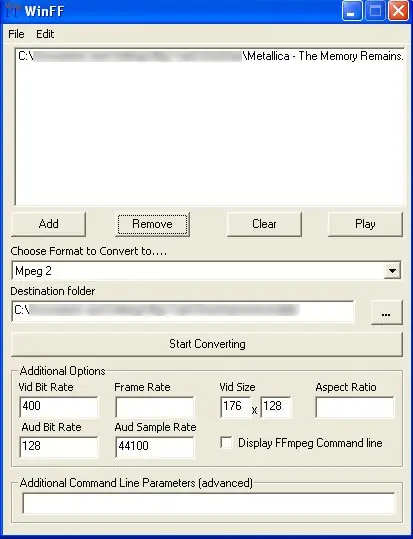
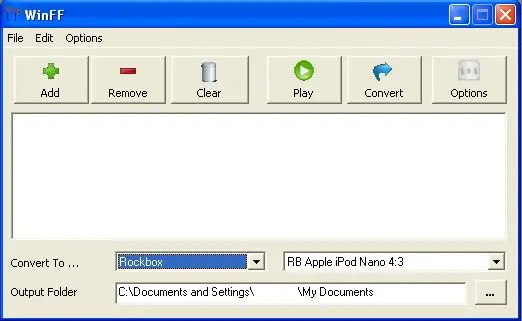
ეს ნაბიჯი ჩემს ძველ ინსტრუქციებში იყო გრძელი, რადგან WinFF- ის ძველ ვერსიაში თქვენ უნდა ჩაწეროთ ყველა რიცხვი ინდივიდუალურად (სურათი 1)
მაგრამ ახალ ვერსიაში, თქვენ მხოლოდ უნდა აირჩიოთ "Rockbox" პირველი ჩამოსაშლელი ყუთიდან გარდა "Convert to …" და "RB Apple Ipod Nano 4: 3" მეორე ყუთიდან. (სურათი 2) WinFF- ის შემქმნელებმა გულმოდგინედ ჩართეს როკბოქსის წინასწარ განსაზღვრული პარამეტრები ამ ვერსიაში.
ნაბიჯი 3: გარდაქმნა
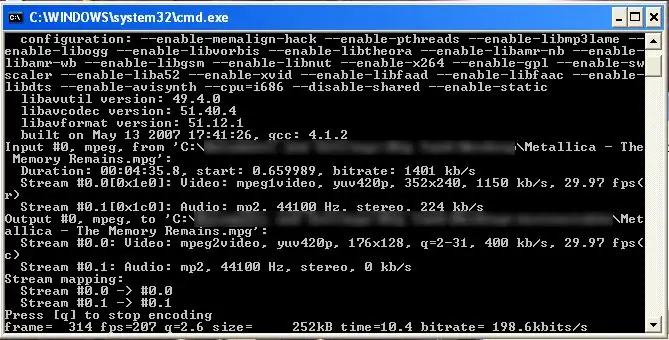
დარწმუნდით, რომ მონაცემთა ინტენსიური არაფერი მუშაობს ფონზე. (ბევრი მყარი დისკის გამოყენებით)
დააწკაპუნეთ "კონვერტაციის დაწყებაზე", როდესაც ამას აკეთებთ, ქვემოთ იხსნება ფანჯარა და თქვენი ვიდეო (ები) გარდაიქმნება. კონვერტაციის ხანგრძლივობა დამოკიდებულია 3 რამეზე: თქვენი კონვერტაციის ვიდეოების რაოდენობა, ვიდეოების ფაილის ზომა და ტიპი და თქვენი კომპიუტერის სიმძლავრე. საერთო ჯამში ის ყველაზე სწრაფია რაც კი მიცდია. (და მხოლოდ ის, ვინც იმუშავებს ამ სიტუაციაში, გადადით ფიგურაზე …)
ნაბიჯი 4: დასრულებულია დაფარვა

როდესაც თქვენი კონვერტაცია დასრულდება, ფანჯრის ბოლოში ის გამოჩნდება: C: / პროგრამის ფაილები / WinFF> გააჩერეთ დააჭირეთ ღილაკს გააგრძელეთ … დააჭირეთ ნებისმიერ ღილაკს და დასრულებულია კონვერტაცია.
ნაბიჯი 5: ფაილების გადატანა Ipod- ზე
კარგი, თქვენ გააკეთეთ დაახლოებით 3/4. დასაწყისისთვის, შექმენით საქაღალდე თქვენი ნანოს ძირის (ზედა) საქაღალდეში, დაარქვით მას "ვიდეო", ეს არ არის სავალდებულო, ის უბრალოდ ამარტივებს თქვენს ყველა ფაილს ერთ საქაღალდეში. როდესაც ფაილების გადაკეთება დასრულდება, გახსენით დირექტორია, სადაც შეინახეთ ("დანიშნულების საქაღალდე") გადაიტანეთ ფაილები ამ დირექტორიიდან ვიდეოების საქაღალდეში (ან რასაც თქვენ დაარქმევთ) თქვენს iPod- ზე. გათიშეთ და გადატვირთეთ ნანო
ნაბიჯი 6: ვიდეოების ნახვა
ბოლო ნაბიჯი. როკბოქსის ჩატვირთვის შემდეგ შეგიძლიათ აირჩიოთ თქვენი ვიდეო ორი გზით: 1) ვიდეოს არჩევით, რომლის ნახვა გსურთ ფაილების ბრაუზერში (რომელიც ავტომატურად იწყებს MpegPlayer- ს) 2) გახსნის MpegPlayer თქვენს დანამატებში და ფაილის შერჩევა. ოპერატიული mpegplayer: არის ახალი კონტროლი როკბოქსის მიმდინარე გამოშვებაში (ახლა ვიდეოების გადაღების და გადაღების უნარით) მარტივია, მუსიკის მოსმენის იგივე კონტროლი გამოიყენება mpegplayer- ში. გასასვლელად, დააჭირეთ ღილაკს ის ბრუნდება მენიუში.
ნაბიჯი 7: მადლობა კითხვისთვის
ეს ასეა, მადლობა კითხვისთვის და ვიმედოვნებ, რომ ეს იყო მცირედი დახმარება თქვენთვის, ვინც ჯერ კიდევ ჩემნაირი პირველი თაობის ნანოს იყენებს.
ცუდად ვაღიარებ, მე მაქვს iPhone, მაგრამ მომწონს ნანოს ექსპერიმენტები. (და არა, არ იქნება როკბოქსი შეხებისთვის/iPhone- ისთვის.
გირჩევთ:
გადააკეთეთ მეოთხე თაობის IPod Flash მეხსიერების გამოსაყენებლად: 6 ნაბიჯი (სურათებით)

გადააკეთეთ თქვენი მეოთხე თაობის IPod Flash მეხსიერების გამოსაყენებლად: ჩვენ ყველას გვყავს ან ვიცი ვინმე, ვისაც აქვს iPod მკვდარი დისკით. რასაკვირველია, თქვენ შეგიძლიათ უბრალოდ შეიძინოთ სხვა დისკი, მაგრამ თქვენ ისევ იმავე ძლევამოსილ, წარუმატებლობისკენ მიდრეკილ, მყიფე მბრუნავ მედიას დაუბრუნდით. ამის ნაცვლად, განაახლეთ თქვენი iPod Flash მეხსიერების გამოსაყენებლად. სუ
მე -3 და მე -2 თაობის Knex Ipod Nano სტენდი: 5 ნაბიჯი

მე –3 და მე –2 თაობის Knex Ipod Nano სტენდი: მისი სტენდი მე –2 და მე –3 თაობის ipod nano– სთვისაც შეიძლება გამოყენებულ იქნას სხვა ნივთებისთვის, მაგრამ მე არ ვიცი რა არის, მითხარით, თუკი სხვა გამოყენებას იპოვით
გადააკეთეთ თქვენი მე -5 თაობის IPod ვიდეო ფლეშ მეხსიერების გამოსაყენებლად!: 6 ნაბიჯი (სურათებით)

გადააკეთეთ თქვენი მე –5 თაობის IPod ვიდეო Flash მეხსიერების გამოსაყენებლად! კარგად შეგიძლია! შენიშვნა: ზოგიერთი ინსტრუქცია ძალიან ჰგავს (თუ არა იგივე), როგორც სხვა
შეცვალეთ ზოგადი USB მანქანის დამტენი მე –3 თაობის IPod Nano– ს დასატენად: 4 ნაბიჯი

შეცვალეთ ზოგადი USB მანქანის დამტენი მე –3 თაობის IPod Nano– ს დასატენად: მე მაქვს მესამე თაობის iPod Nano. ის აღმოაჩენს, რომ ის დაკავშირებულია, მაგრამ უარს ამბობს გენერალური მანქანის USB კაბელის ადაპტერზე, მაგრამ მე არ მომწონს ადაპტერის კაბელის ან კიდევ ერთი დამტენის ყიდვა სპეციალურად iPod– ისთვის, ამიტომ უკვე შევცვალე
გარდა მეორე თაობის IPod Shuffle: 3 ნაბიჯი
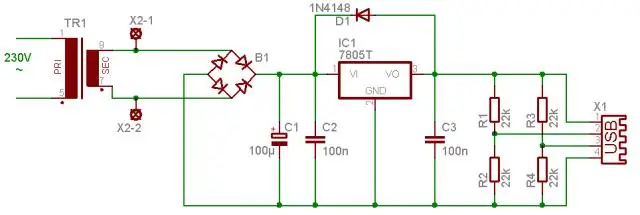
მეორე თაობის IPod Shuffle– ის აღება: აქ არის სრული აღწერა, თუ როგორ უნდა გამოყოთ ერთი ახალი iPod Shuffles. თქვენ გექნებათ პატარა ფილიპეს თავიანი ხრახნიანი და რაღაც თხელი და მკვეთრი, ნემსის მსგავსად
